
Satura rādītājs:
- Autors John Day [email protected].
- Public 2024-01-30 10:54.
- Pēdējoreiz modificēts 2025-01-23 14:59.
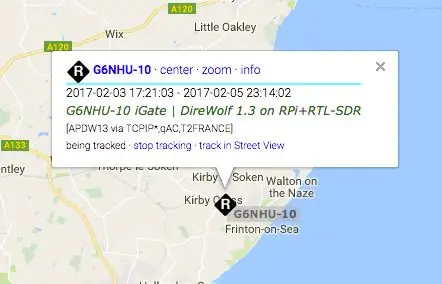
Lūdzu, ņemiet vērā, ka tas tagad ir diezgan vecs, tāpēc dažas daļas ir nepareizas un novecojušas. Rediģējamie faili ir mainīti
Esmu atjauninājis saiti, lai sniegtu jums jaunāko attēla versiju (lūdzu, izmantojiet 7-zip, lai to atspiestu), bet, lai iegūtu pilnīgas instrukcijas, lūdzu, skatiet rakstu manā emuārā šeit
Tiešsaistē ir diezgan daudz metožu, kas parāda, kā iestatīt radioamatieru radio APRS uztver tikai iGate, izmantojot Raspberry Pi un dažādus dažāda veida uztvērējus. Man bija RTL-SDR dongle un Pi rezerves daļa, tāpēc domāju, ka atradīšu ceļvedi un sekosim tam.
Tas ir diezgan sarežģīti!
Daži ceļveži atsaucas uz citiem ceļvežiem, dažiem trūkst soļu, bet citi ir vienkārši nesaprotami, pieņemot, ka jums ir detalizētas zināšanas par Raspberry Pi operētājsistēmu.
Esmu izveidojis Raspberry Pi attēlu, kuru varat lejupielādēt ar visu instalēto programmatūru, kas prasa tikai divu (vai varbūt trīs) failu rediģēšanu, lai tas darbotos.
1. darbība. Kas jums būs nepieciešams
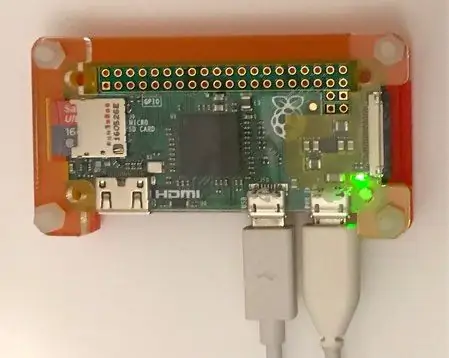

Aveņu Pi
Es domāju, ka tas ir diezgan acīmredzami. Patīkami ir tas, ka jūs varat izmantot jebkuru Pi modeli, tam nav jābūt jaunākajam modelim (Raspberry Pi 3 rakstīšanas laikā), tas darbojas lieliski, izmantojot Raspberry Pi Zero. Es savam iGate izmantoju nulli, un CPU ir aptuveni 35%.
RTL-SDR dongle
Ne visi RTL-SDR dongļi ir izveidoti vienādi, ir daudz dažādu veidu, tāpēc es nevaru pateikt, ko tieši iegūt. Tomēr es iesaku jums atrast modeli ar R820T2 mikroshēmojumu un TCXO (temperatūras kontrolēts kristāla oscilators), jo tas nodrošinās vislabāko frekvences precizitāti un stabilitāti. Es izmantoju RTL-SDR R820T2 1PPM TCXO dongle, kas ir pieejams tieši no RTL-SDR vai no daudziem citiem piegādātājiem.
2. darbība: lejupielādējiet un uzrakstiet SD kartes attēlu
Lai sāktu, jums ir nepieciešams lejupielādēt manu pielāgoto Raspberry Pi attēlu no šejienes vai, vēlams, lejupielādēt, izmantojot torrenta failu, noklikšķinot šeit. Es pats to mitinu, tāpēc būtu pateicīgs ikvienam, kurš palīdz iesūtīt šo failu.
Šis ir 2,2 Gb liels fails, kas, izspiežot to, paplašināsies līdz aptuveni 4 Gb. Šis attēls iederēsies 4Gb SD kartē un darbosies perfekti, tāpēc jums nav nepieciešama lielas ietilpības karte.
Lai pārliecinātos, ka jums ir laba lejupielāde, varat pārbaudīt MD5 vērtības. Aprs-igate.zip MD5 ir apde-igate.img dde367dc0db9365b84850fcdc46519e4MD5 stretch.img ir 22998d62e7dd1b3f270834f6bfd5f089
Kad būsit izpakojis lejupielādēto failu, nākamais solis ir ierakstīt to SD kartē. Tā vietā, lai reproducētu labi uzrakstītās instrukcijas no Raspberry Pi vietnes, varat tās skatīt šeit.
Piezīme - dažiem cilvēkiem ir problēmas ar faila saspiešanu. Lūdzu, izmēģiniet 7-Zip, ja rodas kļūdas.
3. darbība: izveidojiet savienojumu ar Raspberry Pi un palaidiet sākotnējo iestatīšanu
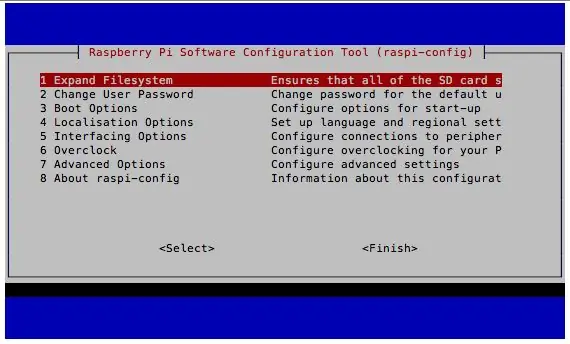
Ja jūs vēl nezināt, kāda ir jūsu Raspberry Pi IP adrese, jums tas ir jānoskaidro. Viens no vienkāršākajiem veidiem, kā to izdarīt, ir izveidot savienojumu ar interneta maršrutētāju un apskatīt pievienoto ierīču sarakstu, lai noteiktu, kura no tām ir Raspberry Pi. Kad esat to izdarījis, iesaku iestatīt DHCP rezervāciju, lai ikreiz, kad restartējat Raspberry Pi, tai vienmēr būtu viena un tā pati adrese. Manai Raspberry Pi ir IP adrese 192.168.1.144. Tava gandrīz noteikti būs savādāka.
Ja izmantojat Mac vai datoru, kurā darbojas Linux, varat izveidot savienojumu ar Raspberry Pi no termināļa, ja izmantojat Windows, tad iesaku izveidot programmu PuTTY, lai izveidotu savienojumu.
Es izmantoju Mac, tāpēc no termināla loga es ierakstīju:
Jums tiks prasīts ievadīt paroli - noklusējuma parole attēlā ir aveņu
Tas jūs pieteiks Raspberry Pi. Uzvednē ierakstiet šādu komandu, lai atvērtu konfigurācijas utilītu:
sudo raspi-config
Paplašiniet failu sistēmu, nospiežot ievadīšanas opciju 1, pēc tam atlasiet Labi, un jūs atgriezīsities galvenajā ekrānā.
Izmantojiet bulttaustiņus, lai pārietu uz otro opciju Mainīt lietotāja paroli, un nospiediet enter. Vēlreiz nospiediet taustiņu Enter, un jums tiks piedāvāts ievadīt jaunu UNIX paroli. Ierakstiet jaunu paroli, nospiediet taustiņu Enter un vēlreiz ierakstiet jauno paroli. Jūs saņemsit ziņojumu, kurā teikts, ka jūsu parole ir veiksmīgi nomainīta.
Vēlreiz izmantojiet bulttaustiņus, lai pārietu uz leju līdz lokalizācijas opcijām, un nospiediet taustiņu Enter. Vēlreiz izmantojiet bulttaustiņus, lai atlasītu Mainīt laika joslu, un nospiediet taustiņu Enter. Vispirms atlasiet savu ģeogrāfisko apgabalu un nospiediet enter, pēc tam atlasiet savu laika joslu un nospiediet enter.
Tagad jūs atgriezīsities Raspberry Pi programmatūras konfigurācijas rīka galvenajā ekrānā. Izmantojiet tabulēšanas taustiņu, lai atlasītu, un nospiediet taustiņu Enter. Jums tiks jautāts, vai vēlaties atsāknēt tūlīt. Nospiediet enter, lai atsāknētu.
4. darbība. IGate programmatūras konfigurēšana
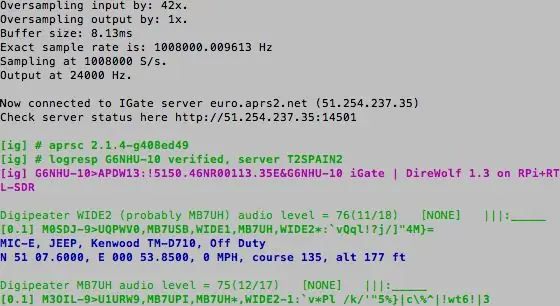
Jums būs nepieciešams APRS piekļuves kods, tāpēc, lai to izveidotu, izmantojiet Magicbug APRS piekļuves kodu ģeneratoru.
Visa programmatūra ir iepriekš instalēta, viss, kas jums jādara, ir rediģēt divus (vai, iespējams, trīs) failus.
Piesakieties savā Raspbery Pi un ierakstiet šādas komandas
cd ~ sudo nano sdr.conf Ritiniet uz leju dažas rindiņas un mainiet xxx uz savu izsaukuma signālu un nepieciešamo SSID. IGates ir ieteicams lietot -10, tāpēc, ja jūsu izsaukuma signāls ir G9ABC, tad rindā skanētu MYCALL G9ABC-10. Tālāk esošajā sadaļā, kas rediģē rindu, kas sākas ar IGSERVER, lai tā būtu pareizā jūsu reģionā. Esmu Eiropā, tāpēc manā rindiņā ir rakstīts IGSERVER euro.aprs2.net. Ritiniet tālāk uz leju, un jūs atradīsit rindiņu, kas sākas ar IDLOGIN. Mainiet xxx, lai tas būtu tāds pats kā iepriekšējā sadaļā MYCALL ievadītais izsaukuma signāls (ieskaitot SSID), un pēc tam mainiet numurus 123456, lai tie būtu piekļuves kodi, ko ieguvāt no APRS piekļuves kodu ģeneratora. Tieši faila apakšā ir gara rinda kas sākas ar PBEACON. Ritiniet pa līniju un nomainiet xx.xxxxxx ar savu platuma grādu, ggg.ggggg ar savu garumu (atcerieties, ka, ja atrodaties uz rietumiem no ekvatora, tad garums būs negatīvs skaitlis) un zz ar savu zvanu signālu, ieskaitot SSID.
Saglabājiet failu, nospiežot ctrl-x, pēc tam nospiediet taustiņu Y un visbeidzot nospiediet enter.
Tagad varat pārbaudīt instalēšanu, ierakstot šādu komandu. Ņemiet vērā, ka frekvence šeit ir iestatīta uz 144,80 miljoniem, tādēļ, ja atrodaties vietā, kur tā nav pareiza, šī līnija ir jāmaina atbilstoši.
rtl_fm -f 144.80M - | direwolf -c sdr.conf -r 24000 -D 1 -
Ja viss ir kārtībā, jūs redzēsiet tādu ekrānu kā šī soļa augšdaļā. Lai izietu no testa, nospiediet taustiņu kombināciju ctrl-c.
Ja jūsu vietējā APRS frekvence nav 144 800 MHz, jums būs jārediģē papildu fails.
cd ~ sudo nano dw-start.conf
Jūs meklējat līniju, kas sākas:
DWCMD = bash -c 'rtl_fm -f 144.80M -mainiet 144.80M uz jebkuru APRS frekvenci, piemēram, 144.39M Ziemeļamerikā. Saglabājiet failu, nospiežot ctrl -x, pēc tam nospiediet Y taustiņu un visbeidzot nospiediet enter. Pēdējā lieta, kas jādara, ir konfigurēt sistēmu tā, lai APRS iGate tiktu startēta automātiski ikreiz, kad pārstartējat Raspberry Pi. Ievadiet šādu komandu:
crontab -e
Ritiniet uz leju līdz apakšai, un jūs redzēsit šādu rindu. # * * * * * /home/pi/dw-start.sh>/dev/null 2> & 1
Šīs rindiņas sākumā izdzēsiet #. Saglabājiet failu, nospiežot ctrl-x, pēc tam nospiediet taustiņu Y un pēc tam nospiediet taustiņu Enter.
5. darbība. Pēdējā atsāknēšana - darbs ir pabeigts
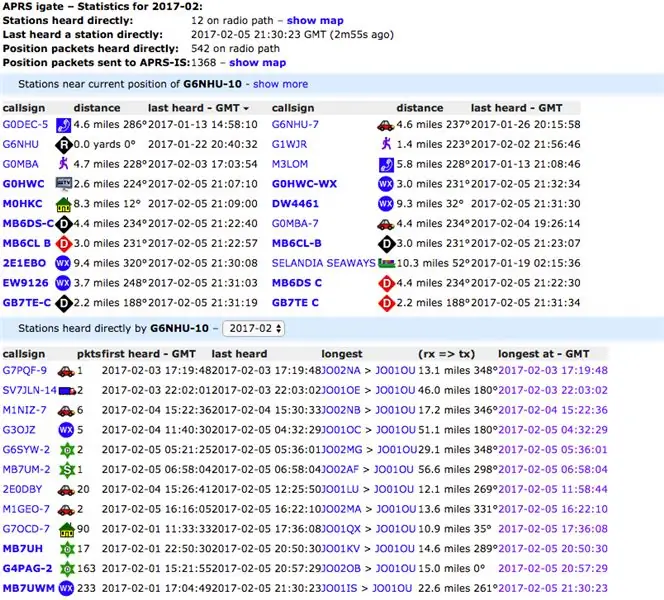
Pārstartējiet Raspberry Pi, un pēc tā restartēšanas tas automātiski izveidos savienojumu ar APRS tīklu un darbosies kā tikai saņemšanas iGate. Displejā nekas netiks atspoguļots, kamēr tas darbojas šādi, lai jūs varētu pārbaudīt savu statusu vietnē aprs.fi, meklējot ievadīto zvanu signālu (ieskaitot SSID). Jums pat nav jāpiesakās Raspberry Pi, vārteja sāksies automātiski deviņdesmit sekunžu laikā pēc pārstartēšanas.
Lūdzu, ņemiet vērā - es nepretendēju uz šīs iestatīšanas metodes oriģinalitāti, es vienkārši sekoju tam, kas jau ir pieejams internetā, un jūsu ērtībai izveidoju attēlu, pamatojoties uz šiem norādījumiem. Mani divi avota dokumenti bija Raspberry Pi SDR IGate un Raspberry Pi Packet TNC. Es iesaku jums iepazīties ar abiem, lai redzētu, kas šeit ir paveikts. Jūs varat arī izlasīt manu emuāra rakstu, kurā es uzskaitīju katru komandu, ko izmantoju, lai izveidotu šo attēlu. Ir arī vērts lejupielādēt pilnu Dire Wolf lietotāja rokasgrāmatu.
Ieteicams:
Izveidojiet tīmekļa radio par mazāk nekā 15 ASV dolāriem: 4 soļi (ar attēliem)

Izveidojiet tīmekļa radio par mazāk nekā 15 ASV dolāriem: Tātad, es nolēmu veikt projektu, kuru kādu laiku esmu atlikusi: mājās gatavots, pilnībā funkcionējošs interneta radio ar pastiprinātāju un skaļruni zem 15 €!. starp iepriekš definētām straumēšanas radiostacijām, nospiežot pogu, un jūs
Izveidojiet Stīvena Hokinga datora saskarni tikai 1000 rubļu laikā (15 ASV dolāri), izmantojot Arduino: 5 soļi

Izveidojiet Stīvena Hokinga datora saskarni tikai 1000 rubļu apjomā. sistēmas versiju, neapdraudot pārāk daudz funkciju. Šī ierīce
Laika logrīka izveide mazāk nekā 10 minūtēs: 3 soļi

Laika logrīka izveide līdz 10 minūtēm: Šajā pamācībā mēs iemācīsimies izveidot laika logrīku mazāk nekā 10 minūtēs. Tas ir vienkāršākais iespējamais veids, kā ātri sākt darbu ar iot projektu. Viss, kas Jums nepieciešams, ir viena SLabs-32 tāfele. JĀ, tas ir tikai viens attīstošs dēlis
Izveidojiet Raspberry Pi datoru par mazāk nekā 140 ASV dolāriem: 17 soļi

Izveidojiet Raspberry Pi datoru par mazāk nekā 140 ASV dolāriem: 2017. gada marta atjauninājums: izveidojiet Raspberry Pi balstītu datoru ar pieņemamu veiktspēju par zemu cenu, lai to izmantotu vidusskolas studentu klasē. Lielākā daļa cilvēku ir pazīstami ar Windows vai MAC operētājsistēmām. Linux ir atšķirīga OS. Viens no šīs pamācības mērķiem
Izveidojiet savu profesionālo ierakstu tīrīšanas mašīnu par mazāk nekā 80 USD un ietaupiet līdz 3000 USD un vairāk: 6 soļi (ar attēliem)

Izveidojiet savu profesionālo ierakstu tīrīšanas mašīnu par mazāk nekā 80 ASV dolāriem un ietaupiet līdz 3000 ASV dolāriem un vairāk. Atvainojiet manu angļu valodu. Pēc tam, kad atgriezos pie vecā labā vinila skaņas, man radās problēma katram ierakstu cienītājam. Kā pareizi notīrīt ierakstus? Internetā ir daudz veidu. Lētāki veidi, piemēram, Knosti vai Discofilm, bet arī
